Ρύθμιση της νέα σας Android tablet
Αυτός ο σύντομος οδηγός είναι ένα εργαλείο αναφοράς που σας βοηθά να ανανεώσετε τις γνώσεις σας ή να εξασκήσετε αυτά που μάθατε στο διαδικτυακό μάθημα Ρύθμιση της νέας σας Android tablet, όπως:
- πώς να ελέγξετε εάν η tablet σας έχει ήδη επαναρυθμιστεί και είναι έτοιμη για ρύθμιση
- πώς να συνδέσετε την tablet σας σε Wi-Fi
- πώς να συνδεθείτε με τον υπάρχοντα Λογαριασμό σας Google ή να δημιουργήσετε έναν νέο Λογαριασμό Google.
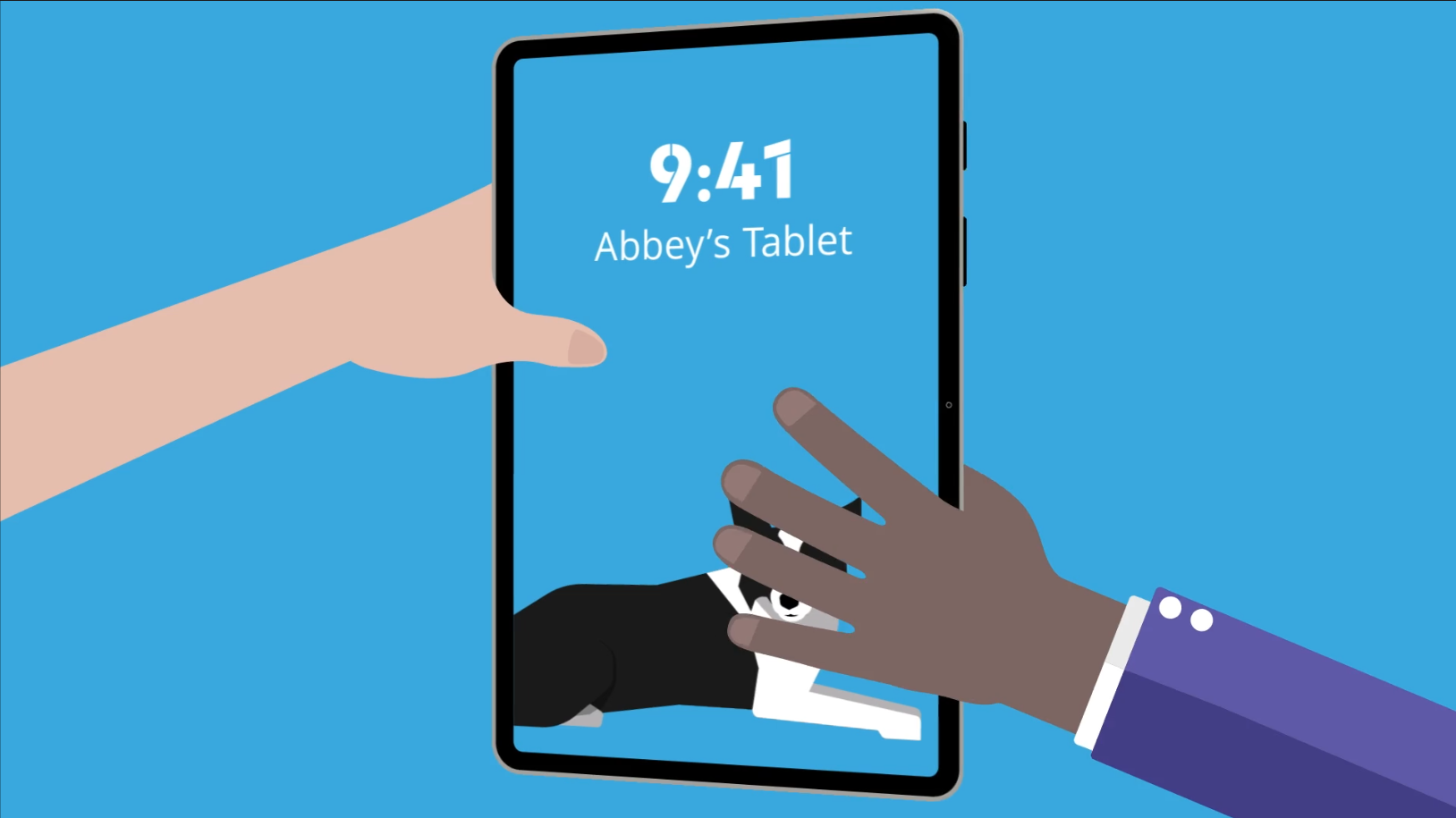
Πριν ξεκινήσετε
Η Android tablet που χρησιμοποιείται σε επιδείξεις σε αυτό το μάθημα μπορεί να μην είναι η ίδια με τη δική σας, αλλά τα μενού και τα βήματα πρέπει να είναι παρόμοια.
Πώς να ελέγξετε εάν μια tablet είναι έτοιμη για ρύθμιση
Όταν πατάτε το Κουμπί λειτουργίας για να ξυπνήσετε την tablet:
- Εάν η tablet εμφανίζει μια οθόνη Έναρξης ή σας ζητήσει να επιλέξετε μια γλώσσα, έχει γίνει επαναφορά και είναι έτοιμη για ρύθμιση.
- Εάν η tablet εμφανίζει μια οθόνη Κλειδώματος, εξακολουθεί να έχει τις ρυθμίσεις του προηγούμενου κατόχου και πρέπει να γίνει επαναφορά.
Ρύθμιση: Πρώτα βήματα
Όταν εμφανιστεί η οθόνη Επιλογή γλώσσας στην tablet σας, μπορείτε:
- Να κάνετε κύλιση στη λίστα για να βρείτε τη γλώσσα που προτιμάτε. Αν επιλέξετε Αγγλικά (Αυστραλία), θα εξασφαλίσετε ότι η tablet χρησιμοποιεί Αυστραλιανή ορθογραφία και μορφές ημερομηνίας.
- Επιλέξτε την Αυστραλία από τη λίστα χωρών.
- Πατήστε Επανεκκίνηση και η tablet σας θα κάνει επανεκκίνηση με αυτές τις ρυθμίσεις γλώσσας και χώρας.
- Στη συνέχεια, θα δείτε ορισμένους όρους και προϋποθέσεις, τους οποίους μπορείτε να αποδεχτείτε ή πατήστε Λεπτομέρειες για να δείτε περισσότερες πληροφορίες.
- Είναι ασφαλές να συμφωνήσετε με την End User Licence Agreement [Άδεια Χρήσης Τελικού Χρήστη] και την Privacy Policy [Πολιτική Απορρήτου].
- Υπάρχει μια επιλογή αποστολής δεδομένων στην Google ή στον κατασκευαστή της tablet σας, την οποία μπορείτε να αφήσετε κενή.
Ρυθμίσεις: Επόμενα βήματα
Το επόμενο στάδιο της ρύθμισης περιλαμβάνει επιλογές για να συνδέσετε την tablet σας στο διαδίκτυο:
- Ενδέχεται να δείτε μια οθόνη που σας επιτρέπει να χρησιμοποιήσετε μια υπάρχουσα tablet για να σας βοηθήσει να ρυθμίσετε αυτόματα τη νέα σας Android tablet. Μπορείτε να παραλείψετε αυτήν την οθόνη.
- Η οθόνη επιλογών σύνδεσης Wi-Fi περιλαμβάνει μια λίστα με τα διαθέσιμα δίκτυα. Βρείτε το όνομα του Wi-Fi του σπιτιού σας στη λίστα και πατήστε για να ξεκινήσετε τη σύνδεση.
- Πληκτρολογήστε τον κωδικό πρόσβασης για το Wi-Fi του σπιτιού σας. Εάν δεν το γνωρίζετε, μπορεί να βρίσκεται στο κάτω μέρος του οικιακού δρομολογητή σας.
- Πατήστε Connect [Σύνδεση] και το Wi-Fi θα πραγματοποιήσει σύνδεση στο διαδίκτυο και η tablet σας θα κάνει κάποιες ρυθμίσεις στο παρασκήνιο.
- Μπορείτε να αντιγράψετε ένα αντίγραφο ασφαλείας από μια παλιά Android tablet εάν έχετε ή να πατήσετε Να μην αντιγραφεί για να παραλείψετε αυτό το βήμα.
Σύνδεση με Λογαριασμό Google
Για να χρησιμοποιήσετε πολλές από τις λειτουργίες της tablet σας Android, πρέπει να συνδεθείτε με έναν Λογαριασμό Google:
- Μπορείτε να χρησιμοποιήσετε μια υπάρχουσα διεύθυνση Gmail και κωδικό πρόσβασης, εάν έχετε.
- Εάν δεν έχετε, πατήστε Create account [Δημιουργία λογαριασμού] και επιλέξτε Για προσωπική μου χρήση.
- Ακολουθήστε τα βήματα στην οθόνη, τα οποία περιλαμβάνουν την προσθήκη ορισμένων προσωπικών στοιχείων, όπως το όνομα και το επώνυμο και την ημερομηνία γέννησης.
- Μπορείτε επίσης να καθορίσετε το φύλο σας ή να επιλέξετε Προτιμώ να μην πω.
- Επιλέξτε ένα όνομα χρήστη, το οποίο βρίσκεται πριν από το @gmail.com στη δωρεάν διεύθυνση Gmail σας.
- Η Google θα προτείνει ονόματα χρήστη εάν αυτό που επιλέξατε χρησιμοποιείται ήδη.
- Δημιουργήστε έναν ισχυρό κωδικό πρόσβασης για την προστασία του νέου σας Λογαριασμού Google.
- Μπορείτε να προσθέσετε τον αριθμό του κινητού σας τηλεφώνου στον Λογαριασμό σας Google πατώντας Yes, I'm in ή μπορείτε να το Παραλείψετε [Skip] για να το κάνετε αργότερα.
- Αποδεχτείτε ορισμένους Όρους Απορρήτου και ο Λογαριασμός σας Google έχει ρυθμιστεί και είναι έτοιμος.
Ρύθμιση υπηρεσιών Google
Οι υπηρεσίες Google δημιουργούν αυτόματα αντίγραφα ασφαλείας των δεδομένων σας και βοηθούν τις εφαρμογές να χρησιμοποιούν την τοποθεσία σας, ώστε να παρέχουν πιο ακριβείς τοπικές πληροφορίες για τον καιρό και την κυκλοφορία. Μπορείτε επίσης να παρακολουθείτε και να βρείτε την tablet σας εάν χαθεί.
Κάντε κύλιση στην οθόνη υπηρεσιών Google για να μάθετε περισσότερα και, στη συνέχεια, πατήστε Accept [Αποδοχή].
Ρύθμιση: Τελικά βήματα
Υπάρχουν μερικά τελευταία βήματα για να ολοκληρώσετε τη ρύθμιση της Android tablet, τα οποία θα εμφανιστούν σε μια σειρά από οθόνες:
- Επιλέξτε έναν κωδικό πρόσβασης για την προστασία της tablet σας. Θα πρέπει να εισάγετε αυτόν τον κωδικό πρόσβασης για να ξεκλειδώνετε την tablet κάθε φορά που την ενεργοποιείτε ή την ξυπνάτε.
- Μπορείτε να επιλέξετε να ρυθμίσετε τον Βοηθό Google, ο οποίος σας επιτρέπει να ελέγχετε την tablet σας χρησιμοποιώντας τη φωνή σας. Μπορείτε να ακολουθήσετε τα βήματα ή να παραλείψετε [Skip] αυτό το βήμα τώρα.
- Η tablet θα προσφέρει τη ρύθμιση ορισμένων δωρεάν εφαρμογών, συμπεριλαμβανομένων εύχρηστων εφαρμογών για τον καιρό, τις φωτογραφίες και την περιήγηση στο web. Πατήστε OK για να τα εγκαταστήσετε.
- Η tablet σας μπορεί να σας δώσει την επιλογή να δημιουργήσετε έναν λογαριασμό με τον κατασκευαστή της tablet σας, για να αποκτήσετε πρόσβαση σε συγκεκριμένες εφαρμογές και λειτουργίες. Μπορείτε να το ρυθμίσετε τώρα ή να το παραλείψετε [Skip].
- Ενδέχεται να εμφανιστεί μια οθόνη που δείχνει ποιες εφαρμογές χρειάζεται ο κατασκευαστής tablet για να χρησιμοποιήσει ορισμένες λειτουργίες. Αυτές είναι ενεργοποιημένες από προεπιλογή, επομένως επιλέξτε ποιες θέλετε να απενεργοποιήσετε.
- Μπορείτε να επιλέξετε εάν η συνολική οθόνη του tablet έχει θέμα Light [Φωτεινό] ή Dark [Σκούρο]. Εάν επιλέξετε Σκούρο, η tablet μπορεί να είναι πιο εύκολη για τα μάτια σας το βράδυ ή σε πιο σκοτεινά δωμάτια.
- Πατήστε Finish [Τέλος] για να ολοκληρώσετε τη ρύθμιση.